Comment utiliser l'application Mots de passe iOS 18 et Alternative pour iOS 17/16/15
Lors de la récente annonce de la WWDC d'Apple, de nombreuses mises à jour passionnantes ont été révélées pour iOS 18 , y compris une toute nouvelle application Mots de passe. Cette application vise à rendre la gestion des mots de passe sur les appareils Apple plus facile et plus sécurisée. Dans cet article, nous examinerons de plus près la nouvelle application Mots de passe d'iOS 18 , suggérerons un gestionnaire de mots de passe alternatif, 4uKey Password Manager , et offrirons des conseils pour améliorer la sécurité des mots de passe.
Partie 1. Qu'est-ce que la nouvelle application Mots de passe dans iOS 18
L'application Mots de passe dans iOS 18, un gestionnaire de mots de passe d'Apple, est conçue pour simplifier et améliorer la gestion des mots de passe sur les appareils Apple. Auparavant, le Trousseau iCloud, qui gérait les mots de passe, était caché dans l'application Réglages. Désormais, Mots de passe a sa propre application autonome, la rendant plus accessible et conviviale.
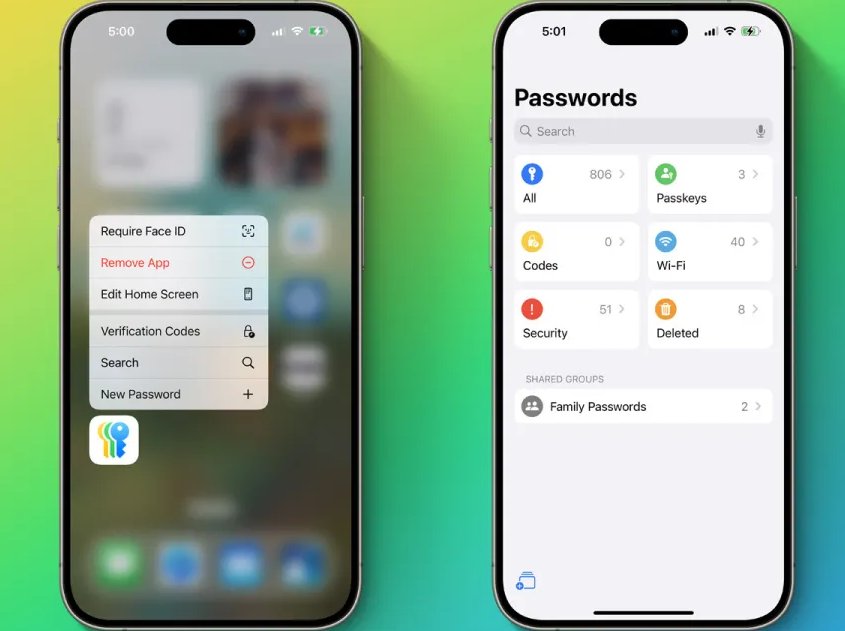
Principales fonctionnalités de l'application Mots de passe d'iOS 18
- Interface conviviale : Le design de l'application rappelle celui de l'application Rappels, offrant des catégories comme Tous, Passkeys, Codes, Wi-Fi, Sécurité et Supprimés. Il y a aussi une section Mots de passe de la famille pour les identifiants partagés via le Partage familial.
- Disponibilité multiplateforme : L'application Mots de passe n'est pas limitée à iOS 18 ; elle est également disponible sur iPadOS 18, macOS Sequoia et visionOS 2. De plus, les utilisateurs de Windows peuvent y accéder via l'application iCloud pour Windows, en faisant un outil polyvalent pour ceux qui utilisent plusieurs plateformes.
- Fonctionnalités améliorées : Les utilisateurs peuvent créer de nouveaux groupes de mots de passe et inviter d'autres personnes à partager ces groupes. L'application suggère également quand les mots de passe doivent être changés et identifie les mots de passe en double.
Partie 2. Comment utiliser l'application Mots de passe d'iOS 18
La prochaine application Mots de passe d'iOS 18 exploitera la puissance de iCloud Keychain, un service Apple reconnu pour synchroniser les mots de passe et les informations de compte sur plusieurs appareils. Actuellement, cette fonctionnalité est accessible dans l'application Réglages ou lorsque les utilisateurs se connectent à des sites web.
Pour afficher vos mots de passe et passkeys enregistrés dans l'application Mots de passe sous iOS 18 :
- Accédez à l'application Mots de passe et appuyez sur Mots de passe.
- Authentifiez-vous à l'aide de Face ID, Touch ID ou du code de votre appareil lorsqu'il vous est demandé.
-
Sélectionnez le site web, l'application ou le Wi-Fi pour lequel vous souhaitez voir le mot de passe ou la passkey.
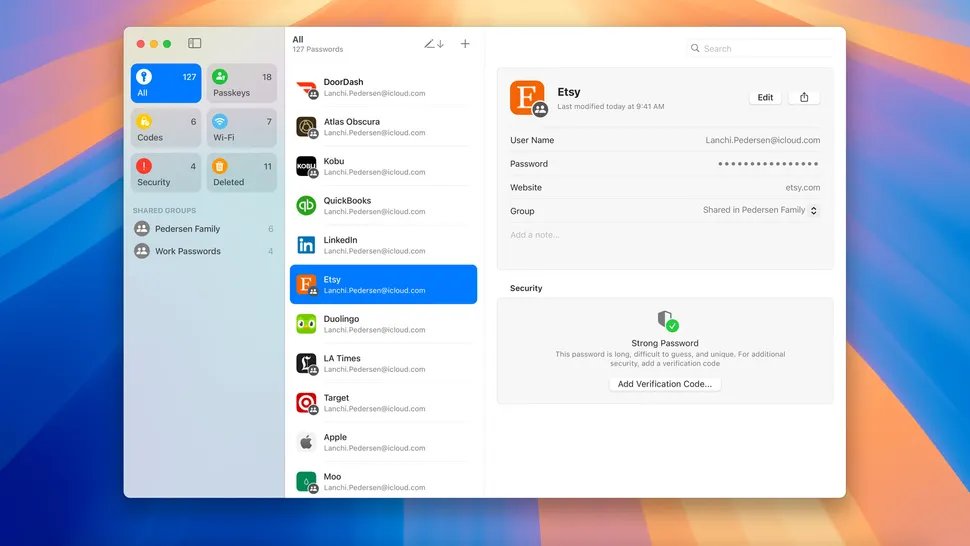
Partie 3. Meilleure alternative à l'application Mots de passe d'iOS 18 en 2024 [Pour iOS 18/17/16 et versions antérieures]HOT
Bien que l'application Mots de passe offre des améliorations significatives, certains utilisateurs peuvent préférer des solutions tierces comme 4uKey Password Manager , surtout lorsqu'ils rencontrent des problèmes avec l'application Mots de passe d'iOS 18, que leur iPhone/iPad n'est pas encore mis à jour vers iOS 18, ou que l'application Mots de passe d'iOS 18 ne parvient pas à trouver les informations de cartes de crédit.
4uKey se distingue comme une alternative fiable à l'application Mots de passe d'iOS 18 pour les utilisateurs d'iPhone et d'iPad. Avec ses fonctionnalités complètes de gestion des mots de passe, un accès facile aux identifiants stockés et des capacités de déverrouillage en un clic, 4uKey permet aux utilisateurs de contrôler leur vie numérique sans effort. Voici pourquoi 4uKey pourrait être une excellente alternative :
Gestion des mots de passe sans effort
- Gérez vos comptes et mots de passe, y compris le code de temps d'écran, le Wi-Fi, les sites web et applications, les mails, les cartes de crédit , l'Apple ID, etc.
- Récupérez facilement les mots de passe enregistrés dans vos navigateurs, applications et autres services
- Prise en charge de diverses plateformes, y compris Windows et Mac, sur différents systèmes d'exploitation
- Offre des options de sauvegarde et de synchronisation sécurisées pour garantir que vos mots de passe sont toujours en sécurité et accessibles
- Pas besoin de mettre à jour vers iOS 18 , prend en charge iOS 17 et les versions antérieures
Fonctionnalités de sécurité améliorées
- Déverrouillez facilement votre iPhone/iPad sans code d'accès, Touch ID ou Face ID
- Contournez le verrou MDM et le code de temps d'écran, et supprimez/déconnectez-vous de l'Apple ID sans mot de passe
Comment utiliser 4uKey Password Manager, la meilleure alternative à l'application Mots de passe d'iOS 18 :
-
Téléchargez gratuitement et exécutez Tenorshare 4uKey Password Manager sur votre ordinateur, puis sélectionnez "Gestionnaire de mots de passe".

-
Connectez votre iPhone ou iPad à l'ordinateur avec un câble USB. Cliquez sur "Démarrer l'analyse" pour les mots de passe. Vous pouvez également cliquer sur "Afficher l'historique de l'analyse >>" pour vérifier chaque enregistrement scanné.
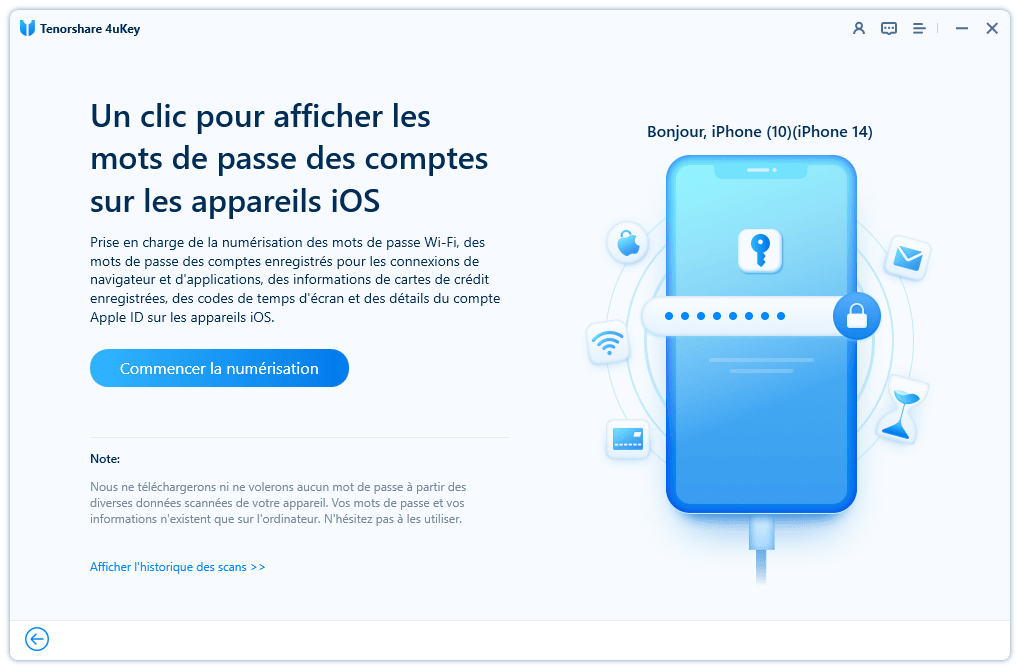
-
Cliquez sur Démarrer l'analyse pour les mots de passe et saisissez votre mot de passe de sauvegarde. Si vous n'en avez pas, le programme utilisera "a" comme mot de passe temporaire.
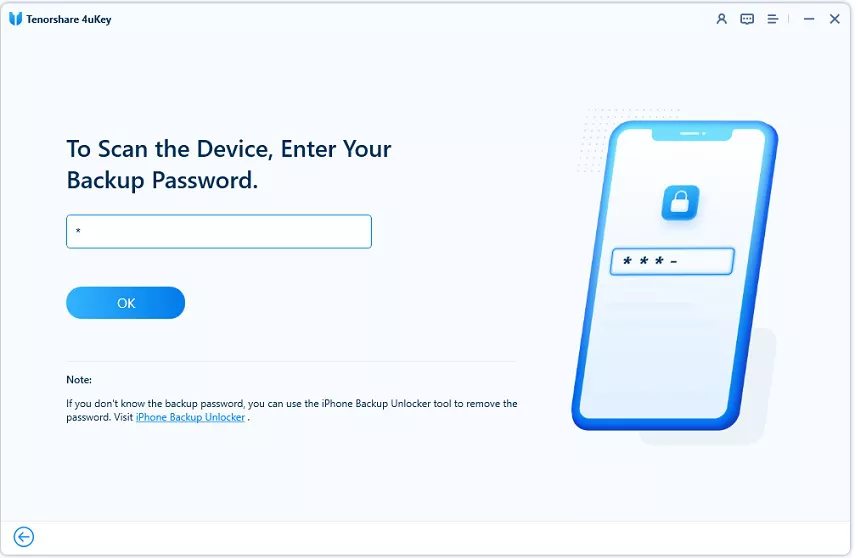
-
Attendez que le programme scanne et analyse les comptes et les mots de passe sur vos appareils.
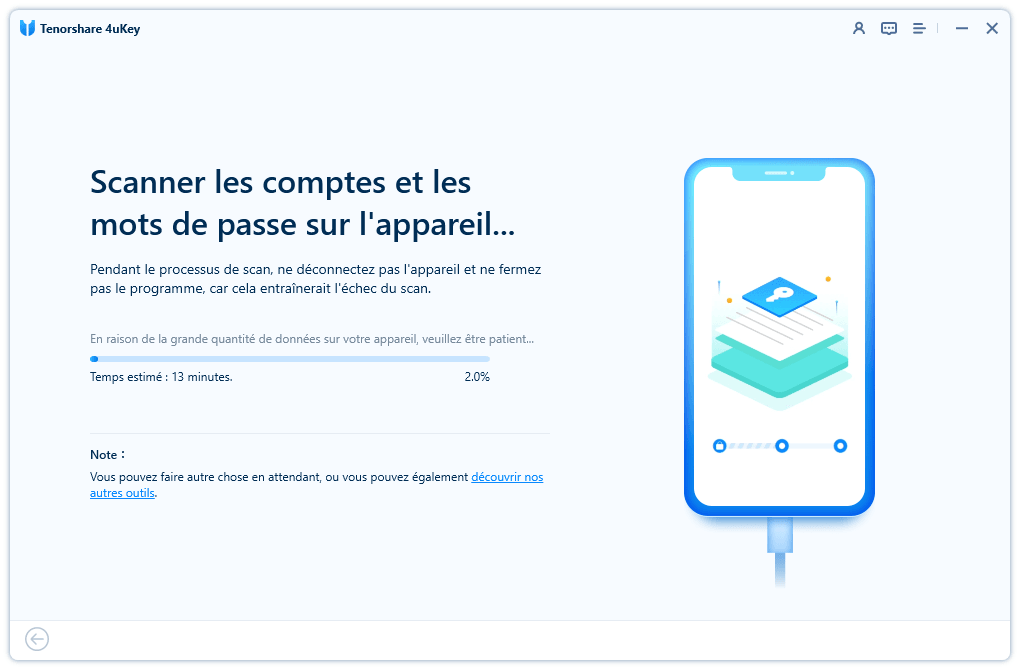
-
Ensuite, vous pouvez voir tous les comptes et mots de passe sans les réinitialiser, y compris les informations de carte de crédit, les mots de passe du temps d'écran et de l'identifiant Apple, et plus encore.
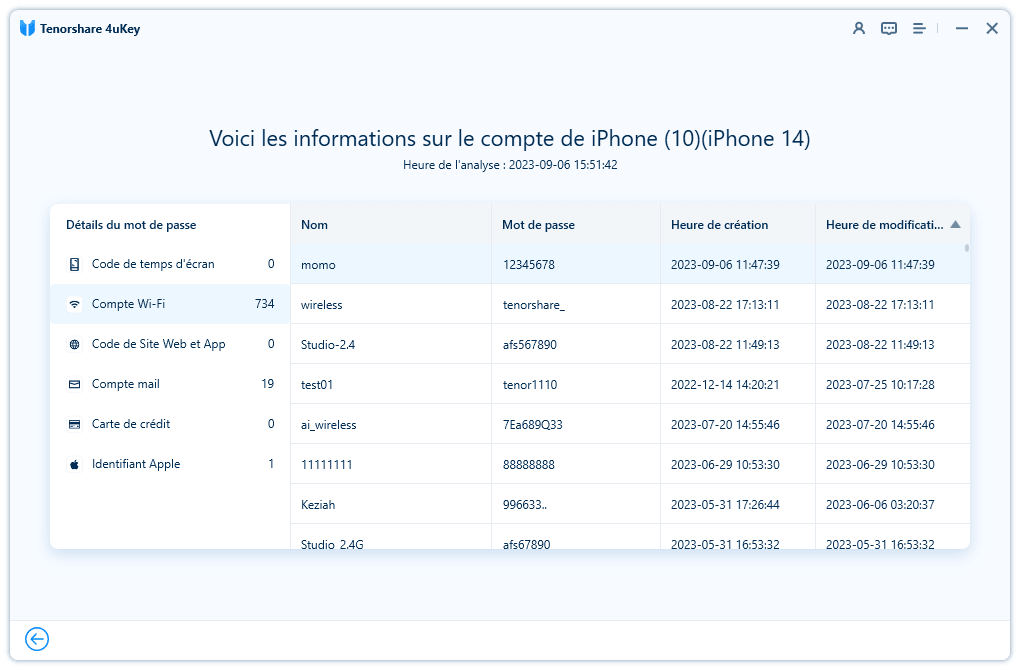
Partie 4. Comment résoudre les problèmes avec l'application Mots de passe d'iOS 18
Si vous rencontrez des problèmes avec l'application Mots de passe d'iOS 18, comme l'application Mots de passe d'iOS 18 qui ne fonctionne pas, ou qui ne parvient pas à trouver votre mot de passe, etc., essayez les méthodes de dépannage suivantes :
- Redémarrez votre appareil : Un simple redémarrage peut souvent résoudre les petits problèmes logiciels. Essayez cela en premier lorsque l'application Mots de passe d'iOS 18 ne fonctionne pas.
- Mettez à jour iOS : Si l'application Mots de passe d'iOS 18 ne fonctionne pas, assurez-vous que votre appareil exécute la dernière version d'iOS. Allez dans Réglages > Général > Mise à jour logicielle pour vérifier et installer les mises à jour disponibles.
- Réinitialisez l'application Mots de passe : Si l'application Mots de passe d'iOS 18 ne répond pas correctement ou se comporte de manière erratique, essayez de la réinitialiser.
- Effacez le cache : Effacer le cache peut aider à résoudre les problèmes de performance de l'application Mots de passe d'iOS 18.
- Réinstallez l'application Mots de passe : Si tout le reste échoue, essayez de supprimer l'application Mots de passe et de la réinstaller depuis l'App Store. Maintenez enfoncé l'icône de l'application jusqu'à ce qu'elle tremble, puis appuyez sur l'icône "X" pour la supprimer. Allez dans l'App Store, recherchez "Mots de passe" et réinstallez l'application.
Si le problème persiste après avoir essayé ces méthodes, vous devrez peut-être contacter le support Apple pour obtenir une assistance supplémentaire, ou essayer des alternatives comme 4uKey Password Manager directement.
Partie 5. Conseils pour améliorer la sécurité des mots de passe dans iOS 18
- Utilisez des mots de passe forts et uniques : Assurez-vous que chacun de vos comptes a un mot de passe unique. Évitez d'utiliser des mots de passe facilement devinables comme "123456" ou "mot de passe".
- Activez l'authentification à deux facteurs (2FA) : Dans la mesure du possible, activez la 2FA pour ajouter une couche supplémentaire de sécurité à vos comptes.
- Mettez régulièrement à jour les mots de passe : Changez vos mots de passe périodiquement et mettez-les à jour immédiatement si vous suspectez une violation.
- Soyez prudent face aux tentatives de phishing : Vérifiez toujours la source avant de saisir votre mot de passe sur un site ou une application. Les attaques de phishing peuvent vous inciter à révéler vos identifiants.
- Utilisez un gestionnaire de mots de passe fiable : Que vous choisissiez l'application Mots de passe d'Apple sur iOS 18 ou un gestionnaire tiers comme 4uKey, assurez-vous d'utiliser un gestionnaire de mots de passe fiable et sécurisé pour gérer vos identifiants.
Conclusion
La nouvelle application Mots de passe iOS 18 est une addition bienvenue pour de nombreux utilisateurs d'Apple, offrant une fonctionnalité améliorée et une facilité d'utilisation. Cependant, en tenant compte des besoins individuels, des outils comme 4uKey Password Manager restent des alternatives précieuses. 4uKey prend en charge iOS 17/16/15 et les versions antérieures, et peut facilement trouver des informations de carte de crédit, ce qui n'est pas pris en charge par iOS 18 DB1.

Partagez votre opinion
puis rédigez votre avis











Par Chloé Blanchet
2025-03-28 / iOS 18